360极速浏览器如何拦截广告
360极速浏览器如何拦截广告?很多用户反映在浏览网页时弹出的大量广告让人不胜其烦。360浏览器对针对这一情况开发了很多种方式对广告进行有效拦截。这里浏览器之家小编就详细说明360急速浏览器怎么设置拦截广告。并且可以漫游这一功能。
首先打开360极速浏览器。如果有360账号,点击左上角图像即可登陆,以后在任何一台电脑登陆账号,360极速浏览器就会自动设置完成您的浏览器所有设置-如下图一所示。

360极速浏览器如何拦截广告
接着,点击“功能大全”,如下图二所示。
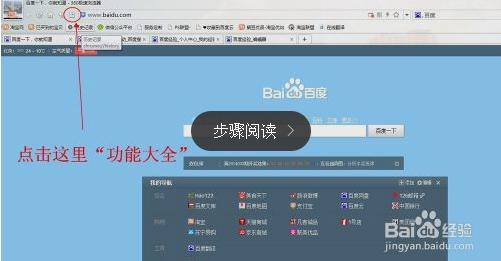
360极速浏览器如何拦截广告
点击功能大全后,会弹出一个新网页,这里就是360的功能大全中心了,这里面有很多小插件很有用,大家以后可以多多“挖掘”。这里我们找到如图所示的这个工具-Adblock Plus ,点击下面的“安装”。我的因为安装过了,所以显示的是“已安装”。
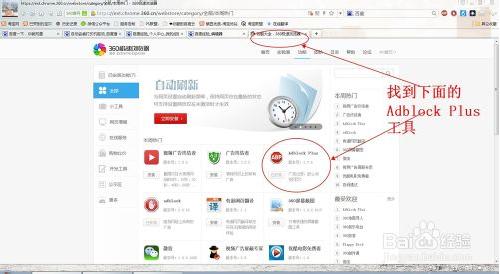
360极速浏览器如何拦截广告
安装完毕,会弹出一个对话框,问你“要添加****程序么”?点击“添加”,如图
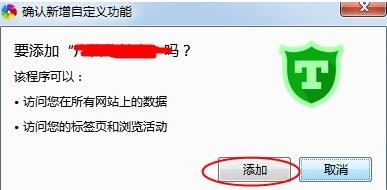
360极速浏览器如何拦截广告
添加完毕后。大家可以再浏览器的右上角看到工具图标,如图1。
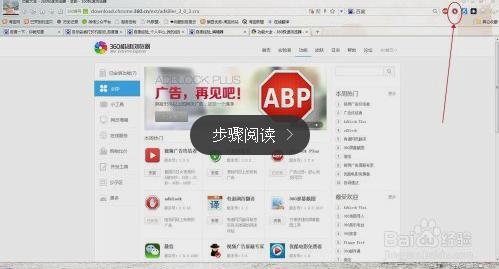
360极速浏览器如何拦截广告
如果看不到可能是搜索框给挡住了,按照下图二的方法进行移动浏览器搜索框。
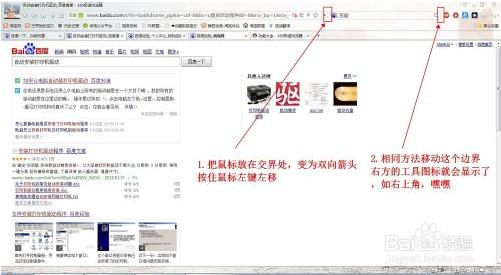
360极速浏览器如何拦截广告
大家可以多安装几个同类的拦截小插件,方法相同。效果更强!
推荐软件下载:360极速浏览器最新版 点击下载
















